1、首先,打开Word程序,点击左上角的【Office按钮】。

2、选择界面右下角的【Word选项】。
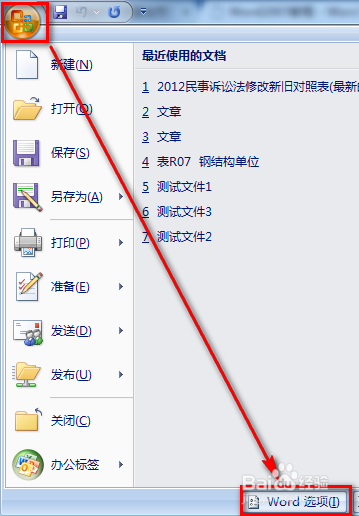
3、如下图所示,在选项界面选择【校对】选项卡。

4、在【校对】页面选择【自动更正选项】。
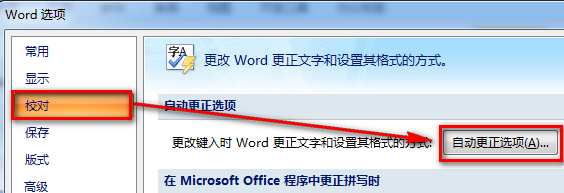
5、默认显示的是【自动更正选项卡】,可以自定义自动更正的内容。
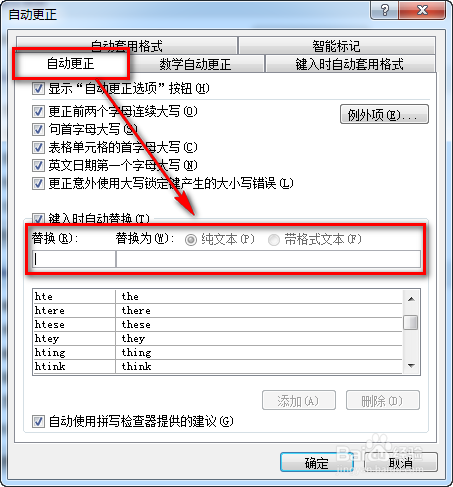
6、比如说我们要用“ht”来代替“好好学习,天天向上”这个短语。那么在【替换】的位置输入“ht”,在【替换为】中输入“好好学习,天天向上”。
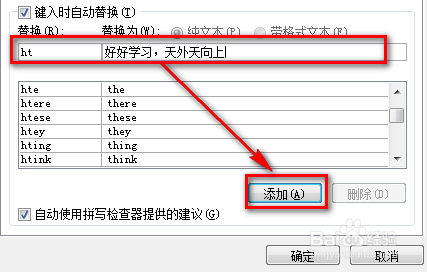
7、点击【添加】按钮后,该项自定义内容就被记录在Word程序中了。
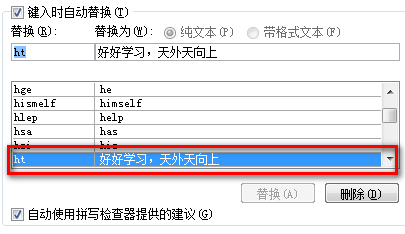
8、返回Word编辑页面,输入“ht”两个字母,然后回车。
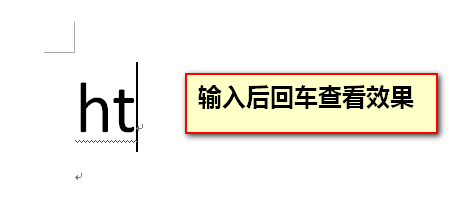
9、回车后那两个字母就被自动替换成了“好好学习,天天向上”这个短语。

